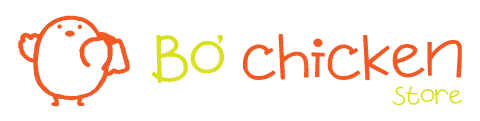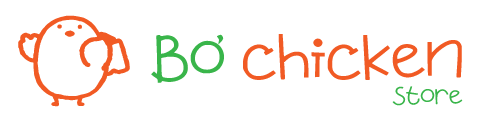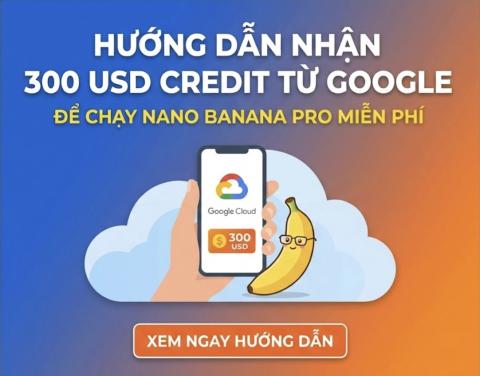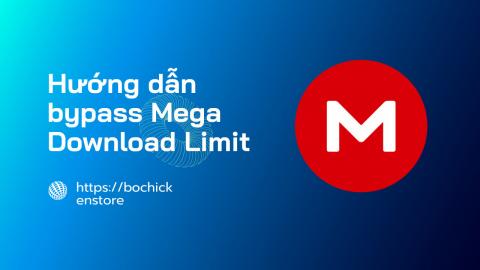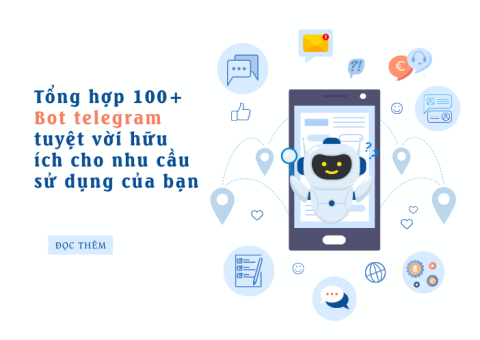Cách sử dụng Apple Intelligence trên iPhone, iPad và Mac hiệu quả
Cách kích hoạt và sử dụng Apple Intelligence trên iPhone, iPad và Mac, tối ưu hóa trải nghiệm người dùng với công nghệ thông minh.
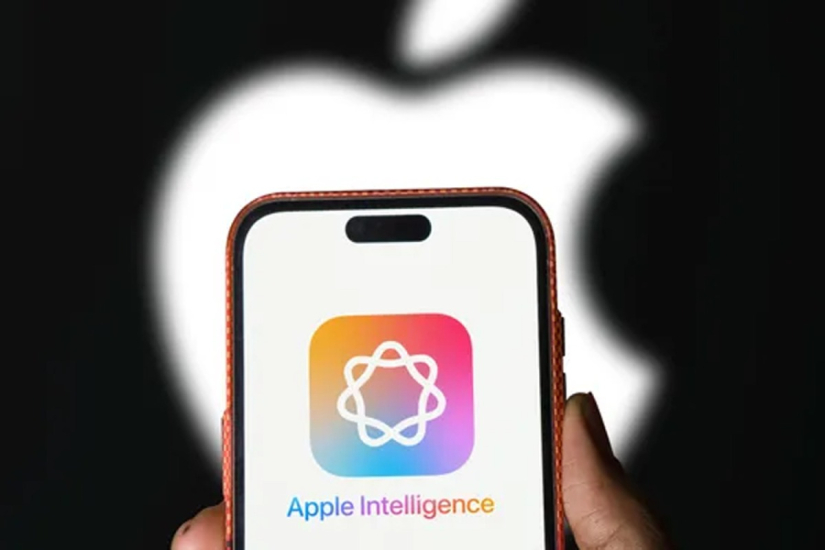 Cách sử dụng Apple Intelligence trên iPhone, iPad và Mac
Cách sử dụng Apple Intelligence trên iPhone, iPad và Mac
Apple Intelligence là một bước tiến đáng chú ý trong lĩnh vực trí tuệ nhân tạo từ Apple, mang đến trải nghiệm người dùng thông minh hơn trên các thiết bị của hãng. Từ việc cải thiện khả năng giao tiếp của Siri đến việc tối ưu hóa việc soạn thảo và quản lý thông tin, Apple Intelligence không chỉ là một tính năng mà là một người bạn đồng hành hữu ích trong cuộc sống công nghệ của chúng ta. Trong bài viết này, chúng ta sẽ cùng khám phá cách kích hoạt và sử dụng tính năng này trên iPhone, iPad và Mac.
Apple Intelligence yêu cầu người dùng thực hiện một số bước đơn giản để kích hoạt và tối ưu hóa trải nghiệm. Điều thú vị là mọi quy trình đều diễn ra trong ứng dụng Cài đặt, giúp người dùng dễ dàng nắm bắt và không nhầm lẫn. Hãy cùng nhau đi sâu vào từng bước để hiểu rõ hơn về cách sử dụng Apple Intelligence.
Kích hoạt Apple Intelligence trên iPhone
Để bắt đầu, người dùng cần kích hoạt Apple Intelligence trên iPhone của mình. Quy trình đơn giản nhưng cần đảm bảo các điều kiện tiên quyết như phiên bản iOS.

Bước đầu tiên: Đảm bảo rằng thiết bị của bạn đã được cập nhật lên phiên bản iOS 18.1, vì đây là phiên bản tích hợp Apple Intelligence. Các mẫu iPhone tương thích bao gồm iPhone 16, 16 Plus, 16 Pro, 16 Pro Max, 15 Pro và 15 Pro Max.
Bước thứ hai: Mở ứng dụng Cài đặt trên iPhone, thường có biểu tượng bánh răng màu xám. Sau đó, cuộn xuống và chọn mục Apple Intelligence & Siri.
Bước thứ ba: Nhấn vào Tham gia danh sách chờ Apple Intelligence. Quá trình này không mất nhiều thời gian và thông thường bạn sẽ nhận được thông báo trong vài giờ sau đó về việc kích hoạt thành công.
Những điều cần nhớ khi kích hoạt Apple Intelligence trên iPhone:
- Cập nhật iOS: Kiểm tra và nâng cấp thiết bị nếu cần.
- Truy cập nhanh: Tìm kiếm dễ dàng các tùy chọn trong Cài đặt.
- Thời gian chờ ngắn: Thời gian chờ thường không quá lâu.
Cách truy cập Cài đặt Apple Intelligence
Sau khi đã kích hoạt, việc tìm hiểu cách truy cập và thiết lập Apple Intelligence sẽ giúp bạn tận dụng tối đa các tính năng của nó. Quá trình này cực kỳ đơn giản và thân thiện với người dùng.
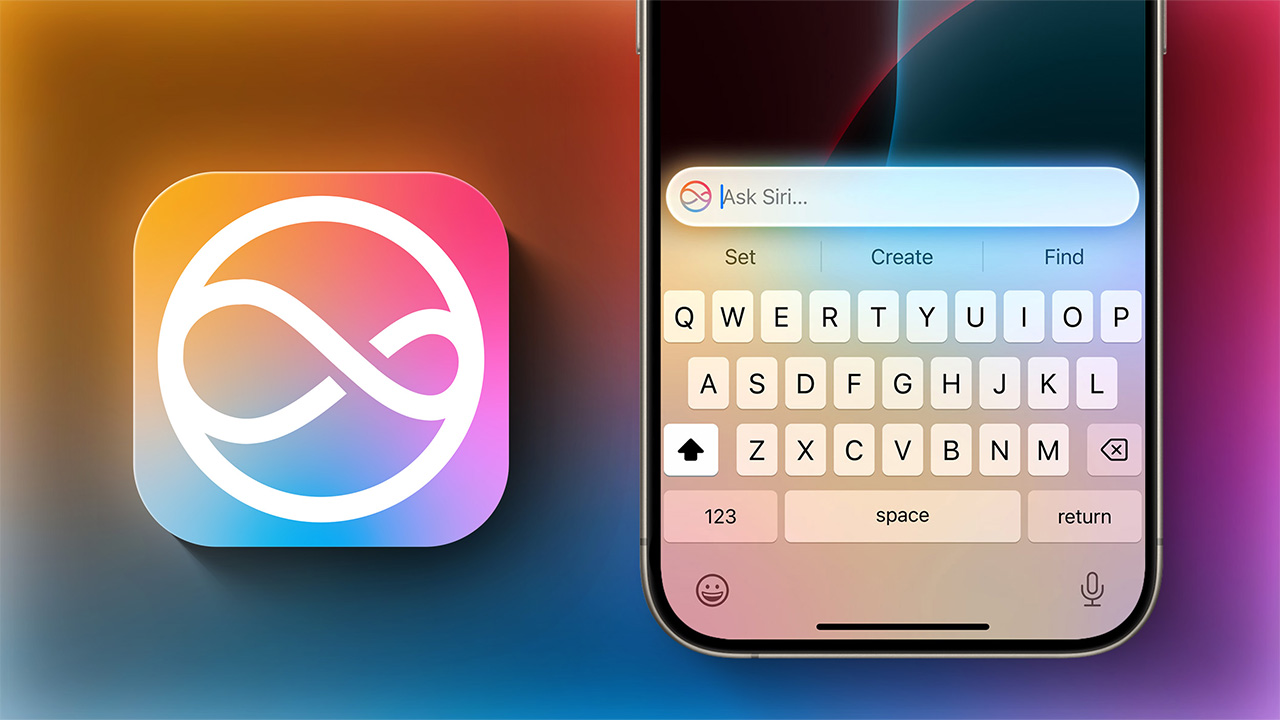
Cách truy cập Cài đặt Apple Intelligence
- Mở ứng dụng Cài đặt: Nhấn vào biểu tượng bánh răng trên màn hình chính của bạn.
- Cuộn xuống: Tìm mục Apple Intelligence & Siri. Bạn có thể tìm kiếm nhanh bằng thanh tìm kiếm ở phía trên cùng.
- Cài đặt tùy chọn: Trong phần này, bạn có thể tùy chỉnh một số cài đặt liên quan đến Apple Intelligence, bao gồm việc bật hoặc tắt các tính năng như Siri, công cụ viết, tìm kiếm hình ảnh.
Một số tùy chọn cụ thể mà bạn có thể tùy chỉnh:
- Bật / Tắt Siri: Quy định cách thức Siri tương tác với bạn.
- Tùy chọn thông báo: Thiết lập thông báo từ Apple Intelligence theo sở thích cá nhân.
- Quản lý dung lượng: Xem và quản lý dung lượng mà dữ liệu từ Apple Intelligence sử dụng.
Quy trình truy cập vào cài đặt không chỉ đơn giản mà còn linh hoạt, cho phép người dùng dễ dàng điều chỉnh theo nhu cầu cá nhân. Điều này giúp tạo ra một trải nghiệm tốt nhất khi tương tác với các tính năng thông minh của Apple.
Tham gia danh sách chờ Apple Intelligence
Một trong những giai đoạn quan trọng khi bạn muốn sử dụng Apple Intelligence là tham gia danh sách chờ để kích hoạt. Đây là việc mà mọi người dùng cần thực hiện sau khi truy cập vào cài đặt.
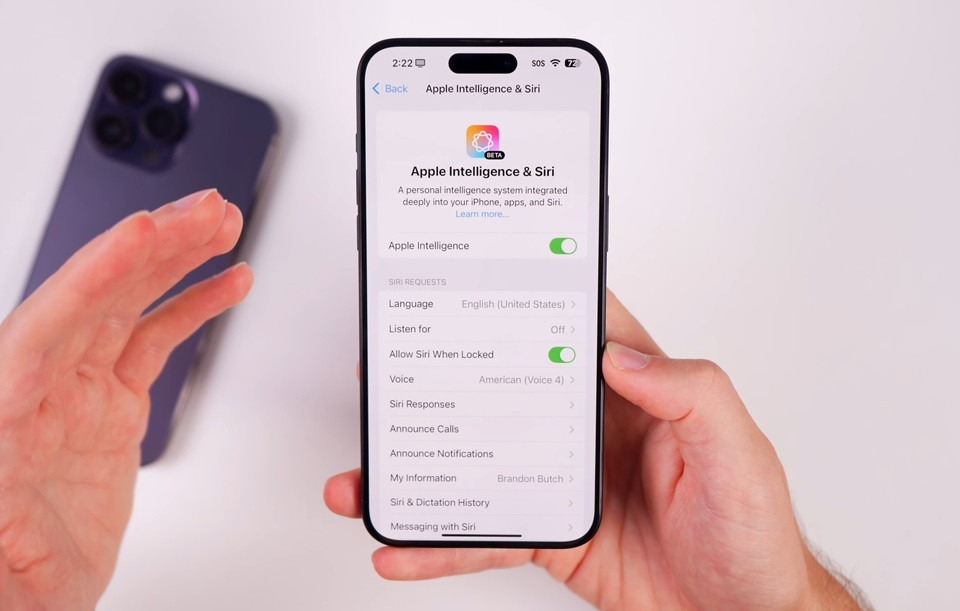
Tham gia danh sách chờ Apple Intelligence
- Truy cập Cài đặt: Vào ứng dụng Cài đặt trên iPhone, tương tự như các bước đã đề cập.
- Chọn Apple Intelligence & Siri: Cuộn xuống, dễ dàng tìm thấy mục này trong danh sách cài đặt.
- Nhấn vào tham gia danh sách chờ: Đây là bước quan trọng nhất. Chỉ cần nhấn vào nút này và bạn sẽ được thông báo khi tính năng này khả dụng.
Việc tham gia danh sách chờ không chỉ đơn thuần là một bước kỹ thuật mà còn thể hiện tính năng hỗ trợ và chăm sóc từ Apple. Bạn hãy kiên nhẫn chờ đợi để trải nghiệm những tính năng tuyệt vời mà Apple Intelligence mang lại.
Một số lưu ý khi tham gia danh sách chờ:
- Theo dõi thông báo: Kiểm tra thông báo trên máy để không bỏ lỡ khi Apple Intelligence được kích hoạt.
- Thời gian chờ có thể thay đổi: Tùy thuộc vào số lượng người tham gia, thời gian bạn phải chờ có thể khác nhau.
- Cập nhật thường xuyên: Luôn kiểm tra lại chế độ cập nhật các bản phần mềm mới nhất từ Apple.
Kích hoạt Apple Intelligence trên iPad
Giống như iPhone, kích hoạt Apple Intelligence trên iPad cũng là bước cần thiết để bạn tận dụng tối đa tính năng này. Việc thực hiện các bước trên iPad rất dễ dàng và tương tự.

Quy trình kích hoạt trên iPad:
Giống như iPhone, quá trình kích hoạt Apple Intelligence trên iPad sẽ yêu cầu bạn phải đảm bảo thiết bị đã cập nhật lên phiên bản iPadOS 18.1 trước khi thực hiện các bước tiếp theo.
Hướng dẫn vào cài đặt để kích hoạt
- Mở ứng dụng Cài đặt: Nhấn vào biểu tượng bánh răng màu xám trên màn hình chính của iPad.
- Tìm đến mục Apple Intelligence & Siri: Cuộn xuống và tìm đến mục này trong menu.
- Tham gia danh sách chờ: Nhấn vào tùy chọn để tham gia danh sách chờ kích hoạt Apple Intelligence trên iPad.
Tương tự như iPhone, quy trình này giúp bạn nhanh chóng chuẩn bị cho việc sử dụng tính năng mới mẻ này.
Lợi ích khi sử dụng Apple Intelligence trên iPad
Khi bạn đã kích hoạt Apple Intelligence trên iPad, bạn sẽ nhận ra nhiều lợi ích nổi bật mà nó mang lại. Từ trải nghiệm cá nhân hóa đến tính năng viết và chỉnh sửa thông minh, Apple Intelligence hứa hẹn mang đến cho bạn trải nghiệm đồng bộ và tiện lợi.
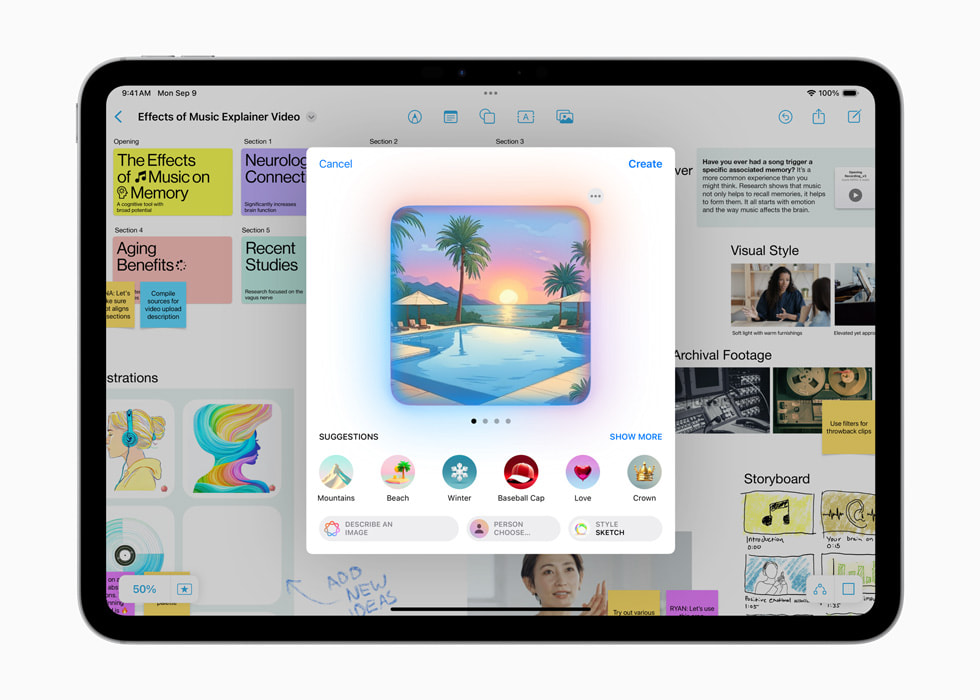
Một số lợi ích nổi bật:
- Trải nghiệm cá nhân hóa: Apple Intelligence giúp thống kê và học hỏi từ thói quen hàng ngày của bạn, từ đó cung cấp gợi ý chính xác và phù hợp với nhu cầu.
- Tính năng viết và chỉnh sửa thông minh: Bạn có thể nhanh chóng tạo ra các tài liệu, bản tóm tắt, nhận gợi ý chỉnh sửa văn bản khi viết.
- Hỗ trợ từ Siri cải tiến: Siri giờ sẽ giúp bạn giao tiếp tự nhiên hơn và hiểu rõ hơn các yêu cầu của bạn, từ đó cải thiện trải nghiệm sử dụng.
Bằng cách tận dụng Apple Intelligent, người dùng iPad không chỉ nâng cao hiệu quả làm việc mà còn trải nghiệm những công nghệ tiên tiến nhất hiện nay.
Kích hoạt Apple Intelligence trên Mac
Trong số các thiết bị của Apple, Mac cũng có những bước kích hoạt tương tự để đảm bảo mọi người dùng đều có thể tận dụng tối đa công nghệ này.

Quy trình kích hoạt trên Mac:
- Mở Menu Apple: Bấm vào biểu tượng Apple ở góc trên bên trái màn hình.
- Chọn Cài đặt hệ thống: Từ menu xổ xuống, chọn phần Cài đặt hệ thống.
- Tìm Apple Intelligence & Siri: Trong cửa sổ Cài đặt hệ thống, tìm và bấm vào mục này.
- Tham gia danh sách chờ: Nhấn vào nút Tham gia danh sách chờ Apple Intelligence để yêu cầu kích hoạt.
Giống như trên iPhone và iPad, quy trình này giúp bạn nhanh chóng bắt đầu sử dụng Apple Intelligence trên Mac.
Truy cập Menu Apple để Cài đặt
Để đảm bảo việc kích hoạt diễn ra thuận lợi, việc truy cập vào menu Apple là rất quan trọng.
/Apple_Intelligence_tren_ios_18_1_developer_beta_1_06041c5206.jpg)
Các bước tham gia danh sách chờ trên Mac
- Mở Menu Apple: Tương tự như trước đó, bấm vào biểu tượng Apple ở góc trên bên trái màn hình.
- Chọn Cài đặt hệ thống: Sau đó tìm mục Apple Intelligence & Siri.
- Nhấn vào Tham gia danh sách chờ: Đây là bước cuối cùng bạn cần thực hiện.
Lưu ý rằng khi tham gia danh sách chờ trên Mac, quy trình thường không mất nhiều thời gian, nhưng luôn luôn có khả năng chờ đợi đôi chút để hệ thống hoàn tất việc kích hoạt cho bạn.
Tính năng nổi bật của Apple Intelligence trên iPhone, iPad và Mac
Khi kích hoạt Apple Intelligence trên các thiết bị của Apple, người dùng sẽ được thưởng thức nhiều tính năng ưu việt giúp cho trải nghiệm công nghệ trở nên phong phú hơn rất nhiều.
![]()
Các tính năng chính bao gồm:
- Siri thông minh hơn: Cải thiện khả năng giao tiếp của Siri, giúp nó trở nên tự nhiên và chính xác hơn.
- Công cụ viết: Hỗ trợ người dùng trong việc chỉnh sửa văn bản và cải thiện nội dung một cách thông minh.
- Tìm kiếm hình ảnh và video: Bạn có thể tìm kiếm hình ảnh chỉ bằng cách mô tả chúng thông qua ngôn ngữ tự nhiên.
Sử dụng Siri để tối ưu hóa trải nghiệm
Việc sử dụng Siri không chỉ giúp tăng cường trải nghiệm mà còn mang lại cảm giác chủ động cho người dùng. Siri giờ đây có khả năng hiểu ngữ cảnh và có thể thực hiện các nhiệm vụ một cách nhanh chóng.

Công cụ viết và cải thiện nội dung
Công cụ viết trong Apple Intelligence giúp bạn dễ dàng chỉnh sửa và cải thiện nội dung.
Chức năng viết nổi bật bao gồm:
- Proofread: Kiểm tra chính tả và ngữ pháp, giúp giảm thiểu lỗi trong văn bản.
- Rewrite: Giúp bạn viết lại các đoạn văn theo nhiều phong cách khác nhau.
Bảo mật và quyền riêng tư khi sử dụng Apple Intelligence
Khi công nghệ trí tuệ nhân tạo ngày càng trở nên thịnh hành, người dùng luôn lo lắng về bảo mật dữ liệu cá nhân. Apple cam kết đảm bảo rằng quyền riêng tư của bạn là ưu tiên hàng đầu.
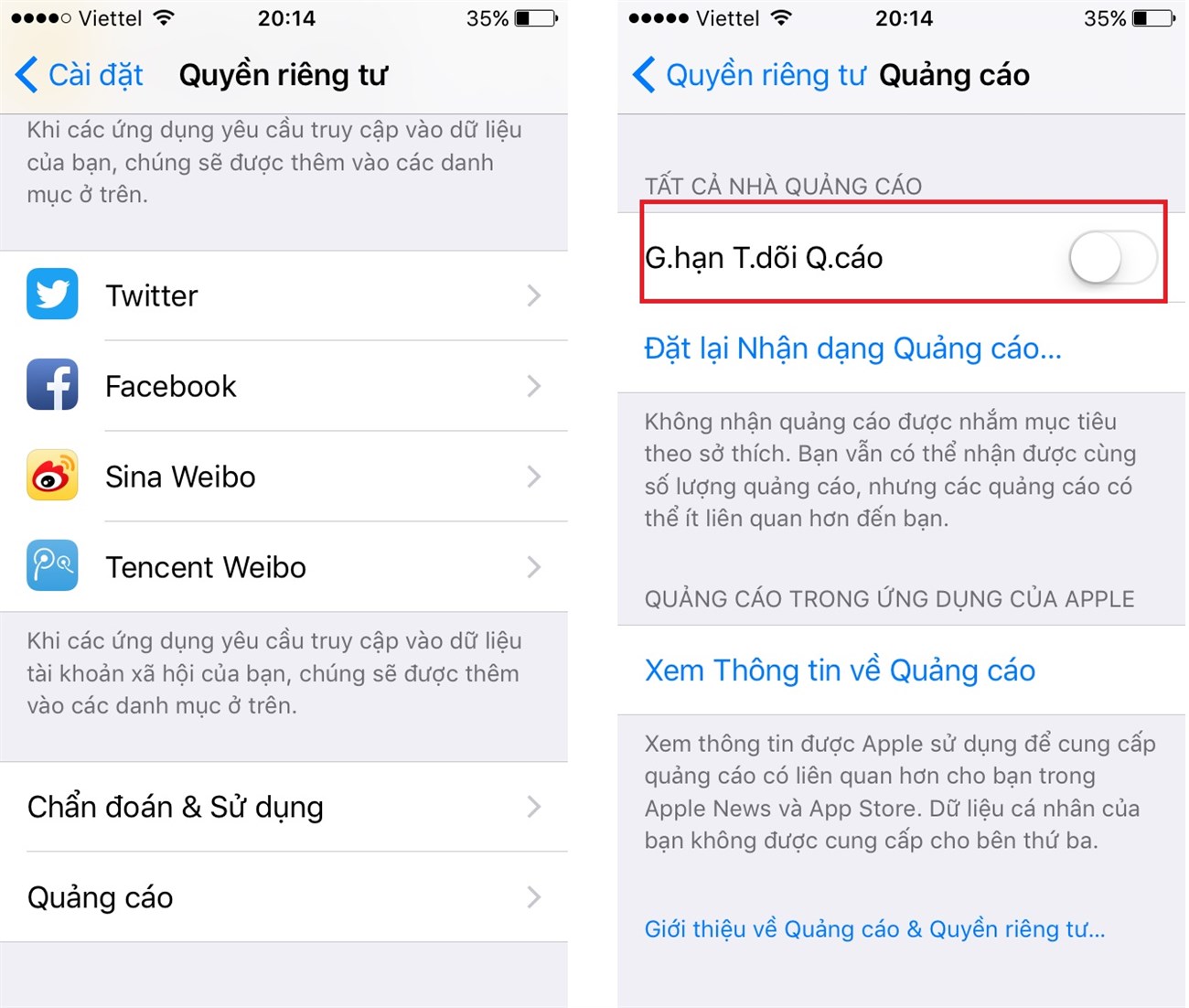
Cách Apple bảo vệ dữ liệu cá nhân của bạn
Hệ thống Apple Intelligence được thiết kế để xử lý thông tin trên thiết bị mà không thu thập hay lưu trữ dữ liệu cá nhân của người dùng. Thông tin được phân tích và xử lý trực tiếp trên thiết bị, giúp người dùng tránh được rủi ro bị đánh cắp thông tin.
Một số chính sách bảo mật chính:
- Không thu thập dữ liệu: Apple cam kết không lưu trữ hay chia sẻ thông tin cá nhân của bạn với bên thứ ba.
- Xử lý thông tin trên thiết bị: Tất cả các thao tác đều được thực hiện ngay trên thiết bị, đảm bảo không bị xâm phạm từ bên ngoài.
Hủy kích hoạt Apple Intelligence khi cần thiết
Nếu bạn muốn tạm ngừng sử dụng Apple Intelligence, quy trình hủy kích hoạt rất đơn giản.
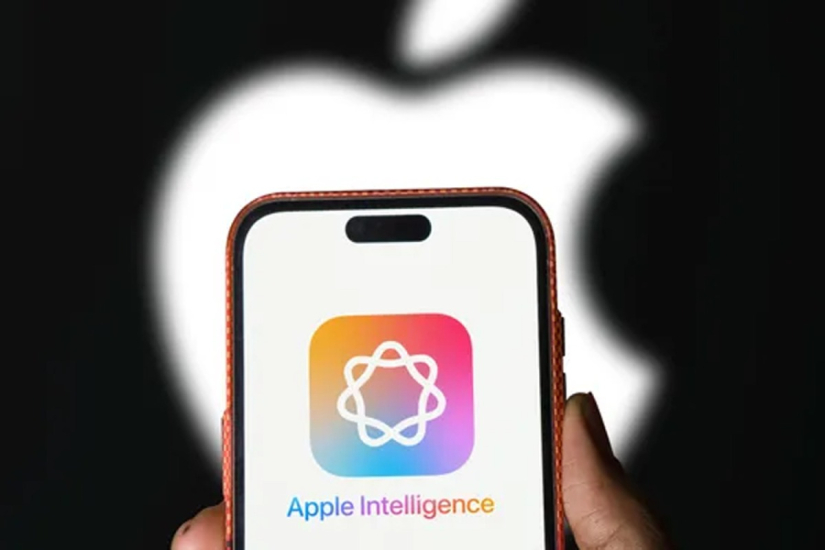
Các bước thực hiện hủy kích hoạt:
- Đối với Mac: Truy cập menu Apple > Cài đặt hệ thống > Apple Intelligence & Siri và tắt tính năng này.
- Đối với iPhone hoặc iPad: Tương tự, Cài đặt > Apple Intelligence & Siri và tắt tính năng.
Quá trình hủy kích hoạt rất nhanh chóng và dễ dàng, giúp bạn tiết kiệm thời gian.
So sánh chức năng Apple Intelligence trên iPhone, iPad và Mac
Apple Intelligence có những điểm chung nhưng cũng bộc lộ khác biệt rõ ràng trên từng thiết bị của Apple.

Những điểm giống và khác nhau trong từng thiết bị
Apple Intelligence trên từng thiết bị đều có khả năng tối ưu hóa trải nghiệm người dùng nhưng với cách thức và ưu điểm riêng.
- Giống nhau: Các thiết bị đều hỗ trợ Siri cải thiện, công cụ viết và cung cấp tính năng tìm kiếm hình ảnh.
- Khác nhau:
- iPhone: Điểm mạnh là tính di động nhưng bị hạn chế bởi kích thước màn hình.
- iPad: Giải pháp tốt cho công việc sáng tạo nhưng không đa nhiệm như Mac.
- Mac: Hiệu suất cao hơn, đặc biệt cho các tác vụ xử lý nặng, nhưng không di động như iPhone và iPad.
Ưu và nhược điểm của Apple Intelligence trên mỗi nền tảng
- iPhone: Di động, dễ sử dụng nhưng hạn chế về khả năng xử lý.
- iPad: Tối ưu cho sáng tạo nhưng không hỗ trợ tốt cho đa nhiệm.
- Mac: Lý tưởng cho công việc nặng, nhưng kém di động hơn.
Câu hỏi thường gặp (FAQs)
-
Apple Intelligence là gì?
- Apple Intelligence là hệ thống trí tuệ nhân tạo của Apple, giúp nâng cao trải nghiệm người dùng trên iPhone, iPad và Mac.
-
Làm thế nào để kích hoạt Apple Intelligence trên iPhone?
- Bạn cần cập nhật iPhone lên iOS 18.1, truy cập Cài đặt và tham gia danh sách chờ Apple Intelligence.
-
Có thể hủy kích hoạt Apple Intelligence không?
- Có, bạn có thể dễ dàng hủy kích hoạt thông qua cài đặt trên thiết bị.
-
Các tính năng nổi bật của Apple Intelligence là gì?
- Siri thông minh, công cụ viết và tìm kiếm hình ảnh là những tính năng nổi bật.
-
Apple có đảm bảo quyền riêng tư dữ liệu khi sử dụng Apple Intelligence không?
- Có, Apple cam kết không thu thập dữ liệu cá nhân và xử lý thông tin hoàn toàn trên thiết bị.
Những điểm cần nhớ (Key Takeaways)
- Apple Intelligence mang lại trải nghiệm thông minh và cá nhân hóa cho người dùng.
- Kích hoạt cần thời gian chờ và thực hiện qua ứng dụng Cài đặt.
- Tính năng bảo mật và quyền riêng tư được đặt lên hàng đầu.
- Các tính năng nổi bật bao gồm Siri, công cụ viết và tìm kiếm hình ảnh.
Kết luận
Apple Intelligence thực xứng đáng là một phần không thể thiếu trong bộ thiết bị của Apple. Từ khả năng cải thiện hiệu suất làm việc đến việc bảo vệ quyền riêng tư của người dùng, Apple đã tạo nên một nền tảng đáng tin cậy và đầy sáng tạo. Việc tích hợp Apple Intelligence vào các thiết bị như iPhone, iPad và Mac không chỉ mang đến trải nghiệm mới mà còn thúc đẩy phát triển của công nghệ trí tuệ nhân tạo. Hy vọng rằng những thông tin mà bài viết cung cấp sẽ giúp bạn dễ dàng trong việc kích hoạt và tận dụng tốt nhất những gì mà Apple Intelligence mang lại.